Hướng dẫn cách phóng to màn hình máy tính Windows và Macbook
Phóng to màn hình máy tính là thao tác bạn thường phải thực hiện trong quá trình sử dụng máy tính xách tay / laptop. Tuy nhiên, là một người mới nên bạn không biết cách phóng to màn hình máy tính. Vậy thì hãy tham khảo những hướng dẫn cách phóng to màn hình máy tính dưới đây của chúng tôi nhé!
Cách phóng to màn hình máy tính - Hướng dẫn cách thu nhỏ, phóng to màn hình máy tính Windows
Cách 1: Cách phóng to màn hình máy tính windows bằng bàn phím
Để thu nhỏ, bạn hãy sử dụng tổ hợp phím Ctrl + nút "-".
Nhấn Ctrl + Nút trừ
Để phóng to, bạn hãy sử dụng tổ hợp phím Ctrl + nút "+".
Nhấn Ctrl + Nút cộng
Cách 2: Phóng to, thu nhỏ màn hình bằng cách sử dụng con lăn chuột
Để thu nhỏ: Giữ Ctrl và lăn con lăn xuống dưới.
Để phóng to: Giữ Ctrl và lăn con lăn lên trên.
Cách 3: Thu nhỏ, phóng to màn hình máy tính Window với Magnifier
Bước 1: Khởi chạy Magnifier.
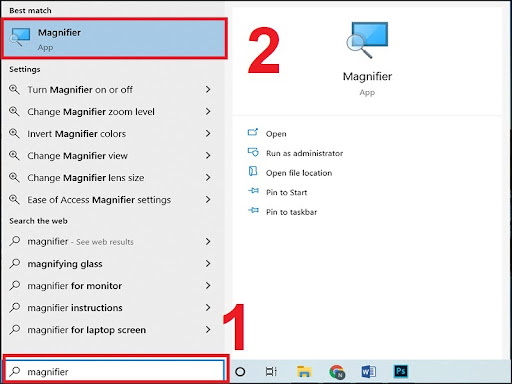
Vào Menu Start > Gõ vào từ khóa Magnifier trong hộp tìm kiếm > Nhấn chọn ứng dụng Magnifier.
Bước 2: Sử dụng Magnifier để phóng to/thu nhỏ màn hình.
Để thu nhỏ bạn hãy nhấn nút " – ", hãy nhấn nút “+ “
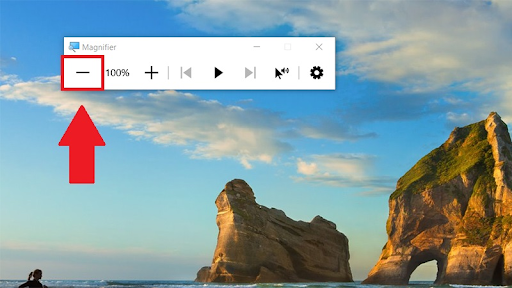
Cách phóng to màn hình máy tính - Cách thu nhỏ, phóng to màn hình MacBook
Cách phóng to màn hình máy tính MacBook bằng bàn phím
Cách 1: Sử dụng Command + hoặc -
Nếu tính năng phóng to thu nhỏ đã được bật thì bạn có thể sẵn sàng bắt đầu. Còn nếu chưa được bật thì bạn hãy thực hiện theo các bước dưới đây nhé.
Bước 1: Bấm tổ hợp phím Option + Command + 8.
Nhấn Option + Command + 8
Sau khi đã bật được chức năng thu phóng trên MacBook bạn có thể sử dụng các tổ hợp phím dưới đây để thu nhỏ hoặc phóng to:
Thu nhỏ: Bấm tổ hợp phím Option + Command + Dấu "-".
Nhấn Option + Command + Dấu trừ
Phóng to: Bấm tổ hợp phím Option + Command + Dấu "+".
Nhấn Option + Command + Dấu cộng
Lưu ý: Mỗi lệnh Zoom này có thể sẽ khác trên một số phiên bản Mac khác nhau.
Cách 2: Sử dụng tính năng thu phóng
Bước 1 : Vào System Preferences (Tùy chọn Hệ thống) > Bấm vào Accessibility (Trợ Năng).
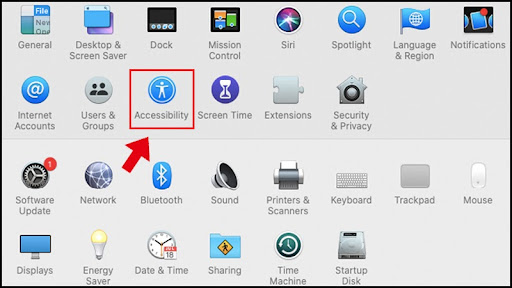
Bước 2: Vào mục Zoom > Bật phím tắt.
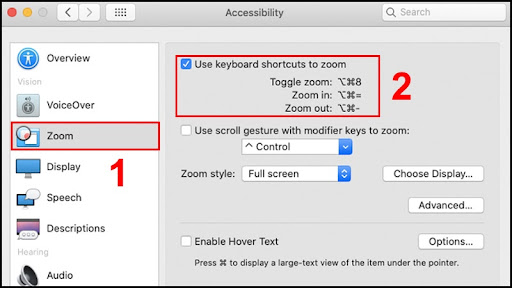
Bạn có thể sử dụng Touchpad để phóng to/thu nhỏ màn hình.
Cách 1:
Thu nhỏ: Di chuyển 2 ngón tay gần lại.
Phóng to: Di chuyển 2 ngón tay ra xa.
Sử dụng Touchpad để thu nhỏ/phóng to
Cách 2: Đặt hai ngón tay lên bàn di chuột.
- Cách thu nhỏ ứng dụng trên màn hình máy tính
Đối với máy tính Windows 10
Cách 1: Sử dụng Menu content.
Bước 1: Từ màn hình Desktop > Nhấn chuột phải > Chọn View.
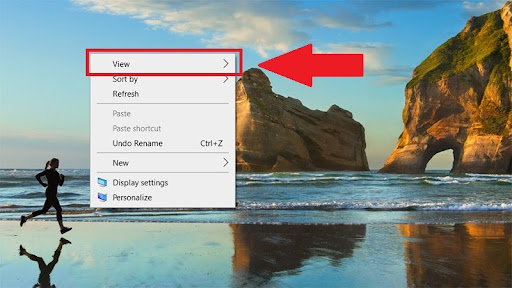
Bước 2: Lựa chọn kích thước bạn muốn.
- Large icons: Kích thước biểu tượng lớn.
- Medium icons: Kích thước biểu tượng trung bình.
- Small icons: Kích thước biểu tượng nhỏ.
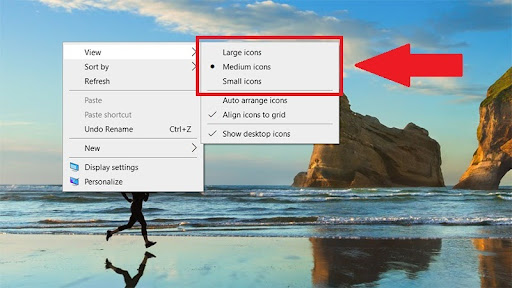
Cách 2: Sử dụng con lăn chuột.
Phóng to: Giữ Ctrl và lăn con lăn lên trên.
Thu nhỏ: Giữ Ctrl và lăn con lăn xuống dưới.
Cách 3: Sử dụng thanh Taskbar.
Bước 1: Nhấn chuột phải vào một khoảng trống bất kỳ trên thanh Taskbar > Chọn Taskbar settings.

Bước 2: Ở mục Use small taskbar buttons > Di chuyển thanh trượt sang bên phải để giảm kích thước icon hoặc sang bên trái nếu muốn tăng kích thước icon.

Điều chỉnh thanh trượt ở mục Use small taskbar buttons
Cách thu nhỏ, phóng to trên trình duyệt internet
Cách 1: Cách phóng to màn hình máy tính bằng bàn phím
Bước 1: Truy cập trang web bạn cần thu nhỏ
Bước 2: Dùng tổ hợp phím.
Với Windows
Thu nhỏ: Tại giao diện của trang web, bạn ấn tổ hợp phím Ctrl + nút "–".
Phóng to: Tại giao diện của trang web, bạn ấn tổ hợp phím Ctrl + nút "+".
Với macOS
Thu nhỏ: Bấm tổ hợp phím Option + Command + Dấu "-".
Phóng to: Bấm tổ hợp phím Option + Command + Dấu "+".
Cách 2: Nhấn vào dấu 3 chấm góc trên bên phải trình duyệt > Nhấn dấu dấu "-" để thu nhỏ hoặc dấu "+" để phóng to ở mục Thu phóng.
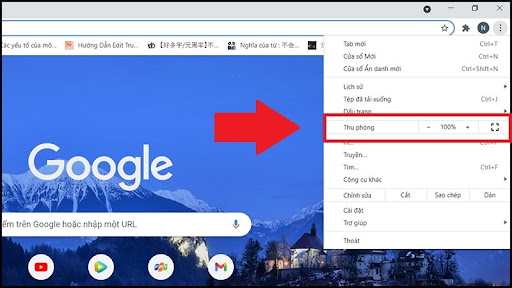
Trên đây là những hướng dẫn chi tiết của chúng tôi về cách phóng to màn hình máy tính Windows và Macbook. Hy vọng bài viết này hữu ích với bạn!
- Macbook Pro M5: Xử lý AI và độ họa vượt trội - Giá tốt bất ngờ!
- Cách ghi âm trên laptop mà không cần tải phần dễ không tưởng!
- Cách chia đôi màn hình laptop cực đơn giản mà 90% người dùng chưa biết
- Tư vấn laptop sinh viên 2025 - Laptop CHUẨN cho sinh viên ngành “Thể thao Điện tử”
- Học đại học có cần laptop không? Khi nào mua là hợp lý nhất?
- Hãy cẩn thận với Chip Intel 2025: Chưa chắc đã mới đâu!
- CHIP AMD 2025: BƯỚC ĐỘT PHÁ VƯỢT QUA CẢ INTEL?
- Intel Core Ultra 5 225H vs AMD Ryzen AI 7 350: Intel vẫn “bỏ xa” AMD dù phân khúc thấp hơn!
- Cách Tăng FPS Khi Chơi Game: Mẹo Giúp Game Mượt Mà Hơn Trên Laptop
- Bí quyết setting game cực mượt, chiến game vô tư không tụt xung!
Bài viết liên quan
-
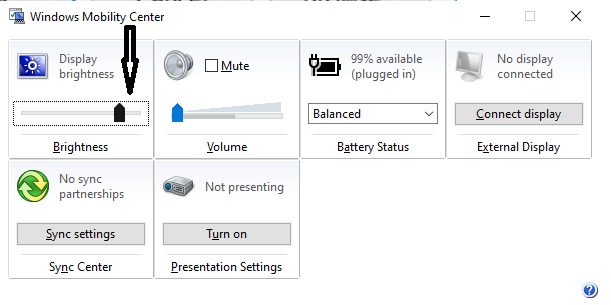 Mách bạn cách giảm độ sáng màn hình laptop siêu dễ, siêu nhanh
24-12-2021, 6:00 pm
Mách bạn cách giảm độ sáng màn hình laptop siêu dễ, siêu nhanh
24-12-2021, 6:00 pm
-
Cách quay màn hình máy tính đơn giản, không cần tải thêm phần mềm 24-12-2021, 5:37 pm
-
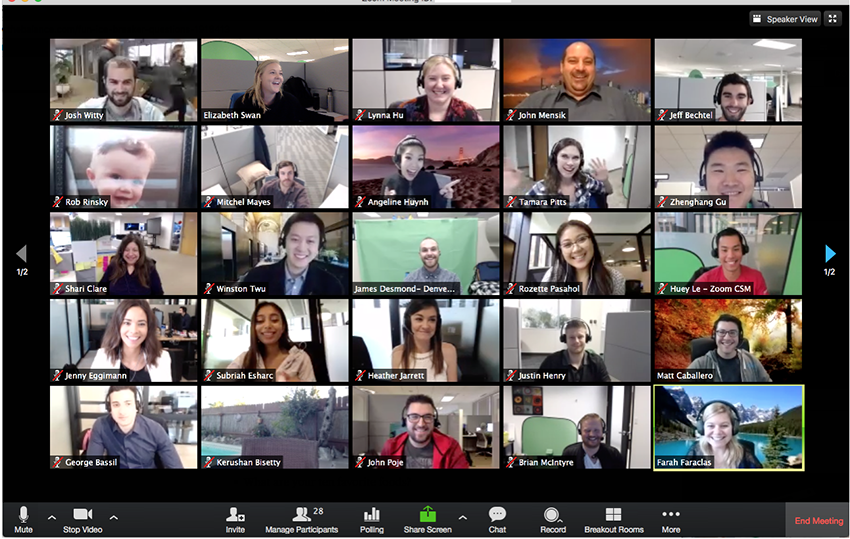 Hướng dẫn chi tiết cách tải Zoom về máy tính
24-12-2021, 5:22 pm
Hướng dẫn chi tiết cách tải Zoom về máy tính
24-12-2021, 5:22 pm
-
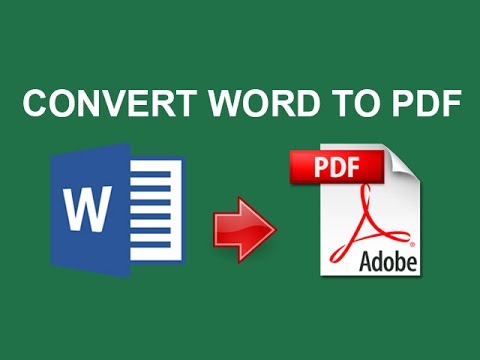 Tổng hợp các cách chuyển Word sang PDF ai cũng làm được
24-12-2021, 5:15 pm
Tổng hợp các cách chuyển Word sang PDF ai cũng làm được
24-12-2021, 5:15 pm
-
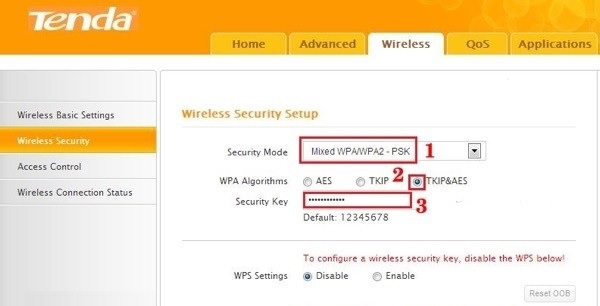 Cách đổi mật khẩu wifi siêu dễ trên laptop mà không phải ai cũng biết!
24-12-2021, 5:13 pm
Cách đổi mật khẩu wifi siêu dễ trên laptop mà không phải ai cũng biết!
24-12-2021, 5:13 pm
-
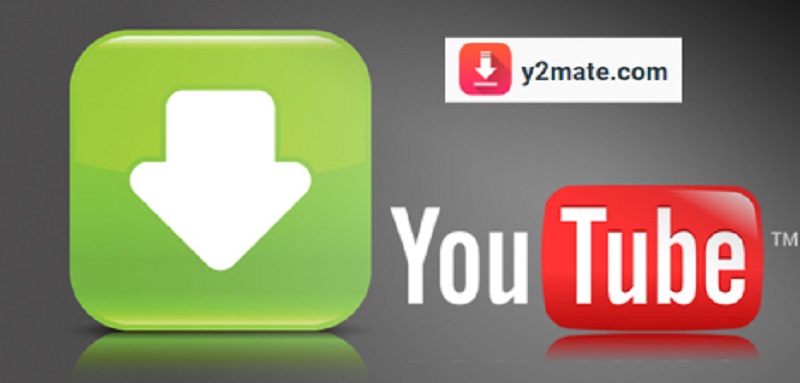 5 tuyệt chiêu tải nhạc Youtube siêu nhanh chỉ trong vòng 1 nốt nhạc
24-12-2021, 5:12 pm
5 tuyệt chiêu tải nhạc Youtube siêu nhanh chỉ trong vòng 1 nốt nhạc
24-12-2021, 5:12 pm
-
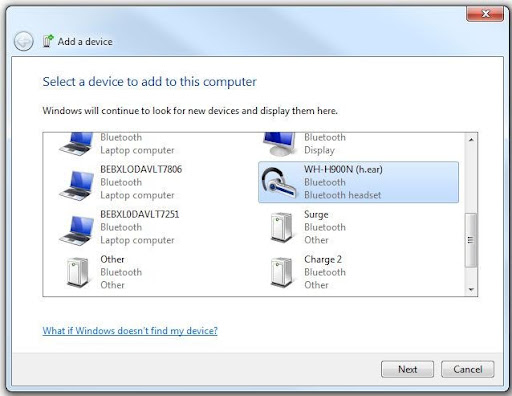 Cách kết nối bluetooth laptop win 7 nhanh nhất
24-12-2021, 5:02 pm
Cách kết nối bluetooth laptop win 7 nhanh nhất
24-12-2021, 5:02 pm
-
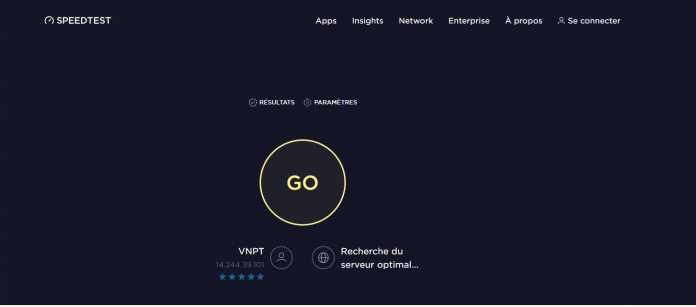 Kiểm tra tốc độ mạng nhanh chóng, hiệu quả như chuyên gia
24-12-2021, 4:56 pm
Kiểm tra tốc độ mạng nhanh chóng, hiệu quả như chuyên gia
24-12-2021, 4:56 pm
-
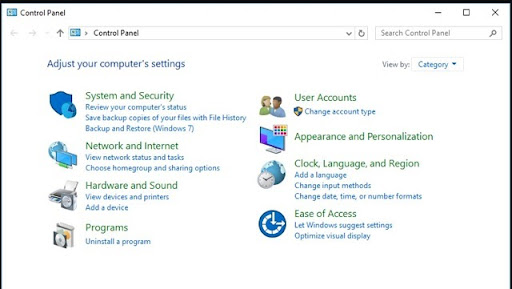 Cách bật micro trên máy tính cực kỳ đơn giản, nhanh chóng
24-12-2021, 4:49 pm
Cách bật micro trên máy tính cực kỳ đơn giản, nhanh chóng
24-12-2021, 4:49 pm
-
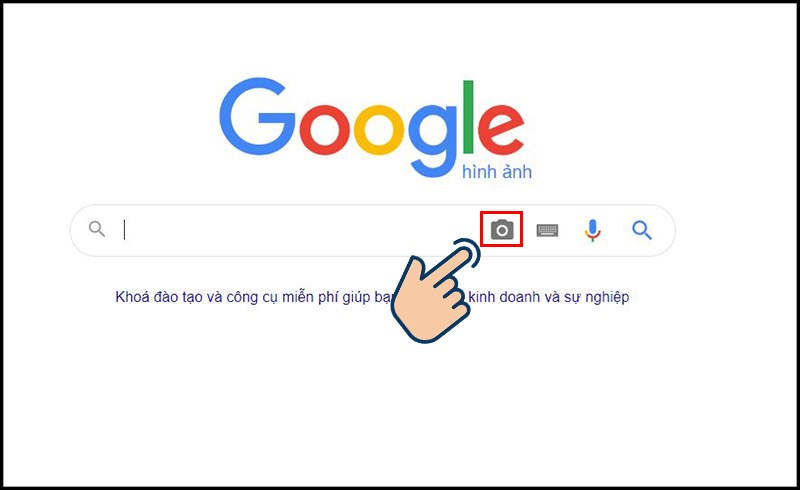 Cách tìm kiếm bằng hình ảnh trên Google cực dễ dàng cho cả điện thoại và máy tính
24-12-2021, 4:41 pm
Cách tìm kiếm bằng hình ảnh trên Google cực dễ dàng cho cả điện thoại và máy tính
24-12-2021, 4:41 pm













